win7计算机用户名无法修改怎么办 win7电脑用户名无法修改解决方法
更新时间:2023-02-03 11:54:01作者:runxin
通常情况,在电脑安装完win7系统之后都会有默认的用户名,许多用户也都会将默认的系统用户名进行修改,然而近日有小伙伴反映自己win7电脑中用户修改时总是无法成功,对此win7计算机用户名无法修改怎么办呢?这里小编就来告诉大家win7电脑用户名无法修改解决方法。
具体方法:
1、打开开始菜单,点击运行。
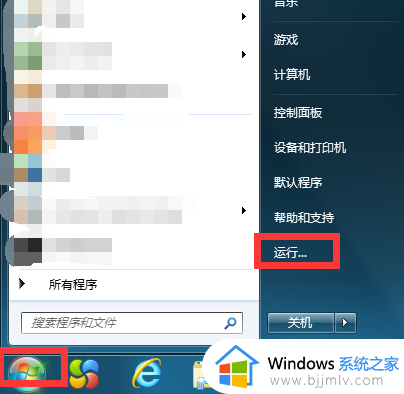
2、弹出对话框,输入netplwiz,点击确定。
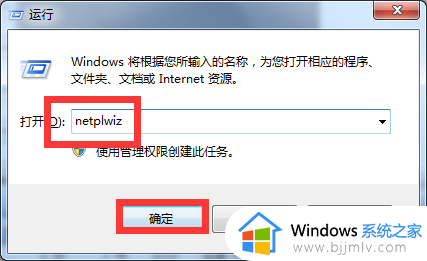
3、弹出对话框,双击用户名Administrator。
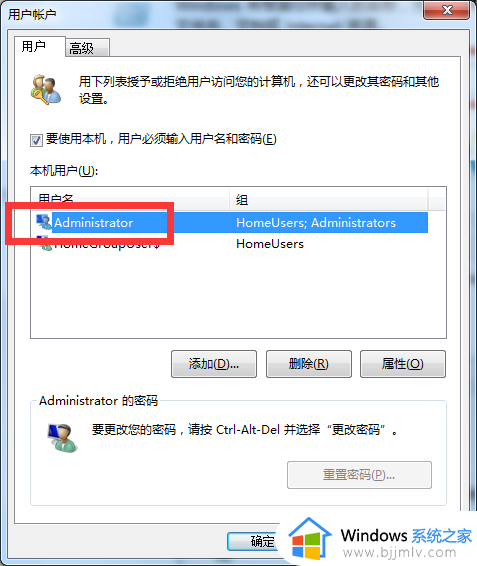
4、弹出对话框,修改用户名,点击确定。
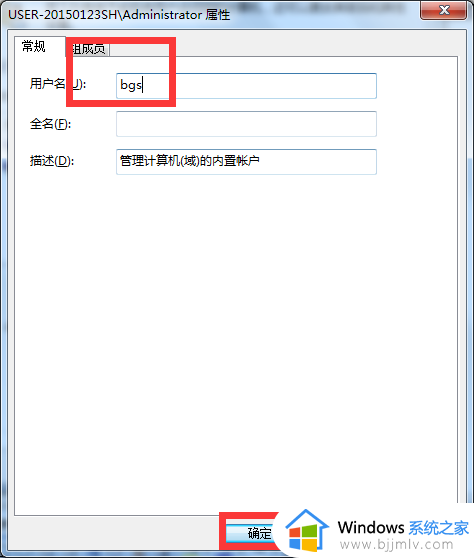
5、回到对话框,点击确定,用户名修改完成。
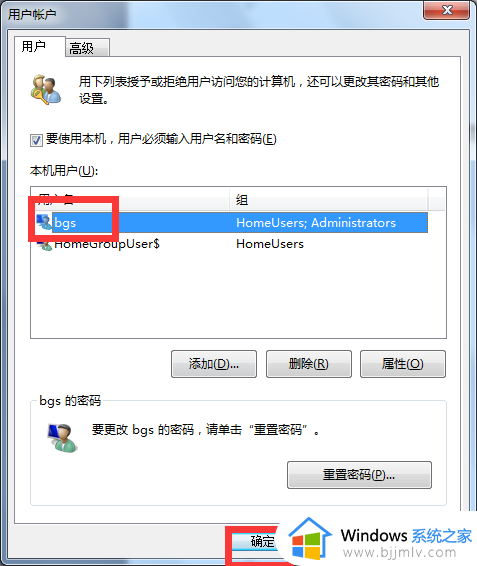
以上就是小编教大家的win7电脑用户名无法修改解决方法了,有出现这种现象的小伙伴不妨根据小编的方法来解决吧,希望能够对大家有所帮助。
win7计算机用户名无法修改怎么办 win7电脑用户名无法修改解决方法相关教程
- win7用户名更改方法 win7怎么修改系统用户名
- win7修改计算机名的方法 win7如何更改计算机名
- win7更改计算机名怎么操作 win10如何修改计算机名
- win7怎么修改计算机名 win7重命名计算机名怎么操作
- win7改用户名怎么操作 win7电脑用户名怎么更改
- win7怎么改用户名 如何更改win7电脑用户名
- win7改不了计算机名称怎么办 win7计算机名称修改失败如何解决
- win7启动修复无法自动修复此计算机怎么回事 win7电脑启动修复无法自动修复此计算机如何解决
- windows7默认用户名怎么更改 windows7怎么修改默认用户名
- win7更改计算机名称如何操作 win7计算机名称在哪里更改
- win7系统如何设置开机问候语 win7电脑怎么设置开机问候语
- windows 7怎么升级为windows 11 win7如何升级到windows11系统
- 惠普电脑win10改win7 bios设置方法 hp电脑win10改win7怎么设置bios
- 惠普打印机win7驱动安装教程 win7惠普打印机驱动怎么安装
- 华为手机投屏到电脑win7的方法 华为手机怎么投屏到win7系统电脑上
- win7如何设置每天定时关机 win7设置每天定时关机命令方法
热门推荐
win7系统教程推荐
- 1 windows 7怎么升级为windows 11 win7如何升级到windows11系统
- 2 华为手机投屏到电脑win7的方法 华为手机怎么投屏到win7系统电脑上
- 3 win7如何更改文件类型 win7怎样更改文件类型
- 4 红色警戒win7黑屏怎么解决 win7红警进去黑屏的解决办法
- 5 win7如何查看剪贴板全部记录 win7怎么看剪贴板历史记录
- 6 win7开机蓝屏0x0000005a怎么办 win7蓝屏0x000000a5的解决方法
- 7 win7 msvcr110.dll丢失的解决方法 win7 msvcr110.dll丢失怎样修复
- 8 0x000003e3解决共享打印机win7的步骤 win7打印机共享错误0x000003e如何解决
- 9 win7没网如何安装网卡驱动 win7没有网络怎么安装网卡驱动
- 10 电脑怎么设置自动保存文件win7 win7电脑设置自动保存文档的方法
win7系统推荐
- 1 雨林木风ghost win7 64位优化稳定版下载v2024.07
- 2 惠普笔记本ghost win7 64位最新纯净版下载v2024.07
- 3 深度技术ghost win7 32位稳定精简版下载v2024.07
- 4 深度技术ghost win7 64位装机纯净版下载v2024.07
- 5 电脑公司ghost win7 64位中文专业版下载v2024.07
- 6 大地系统ghost win7 32位全新快速安装版下载v2024.07
- 7 电脑公司ghost win7 64位全新旗舰版下载v2024.07
- 8 雨林木风ghost win7 64位官网专业版下载v2024.06
- 9 深度技术ghost win7 32位万能纯净版下载v2024.06
- 10 联想笔记本ghost win7 32位永久免激活版下载v2024.06